
Harry James
0
3474
611
U idealnim okolnostima ispis na Linuxu upravo će raditi. To se odnosi na to koristite li USB kabel ili se povezujete preko mreže. Linux prepoznaje moj HP Envy 4500 automatski i ispisuje preko mreže bez potrebe za lovom na upravljačke programe ili unosom IP adrese.
Ovisno o vašem pisaču, vaše iskustvo možda neće proći tako glatko. Srećom, Linux dolazi s ugrađenim rezervnim planom za vrijeme kada vaše računalo i pisač ne komuniciraju automatski. Tek kad vam to ne uspije, morate potražiti starosjedioce za vozačima, i u tom bi trenutku mogli doći u situaciju da vaš hardver još ne radi pod Linuxom..
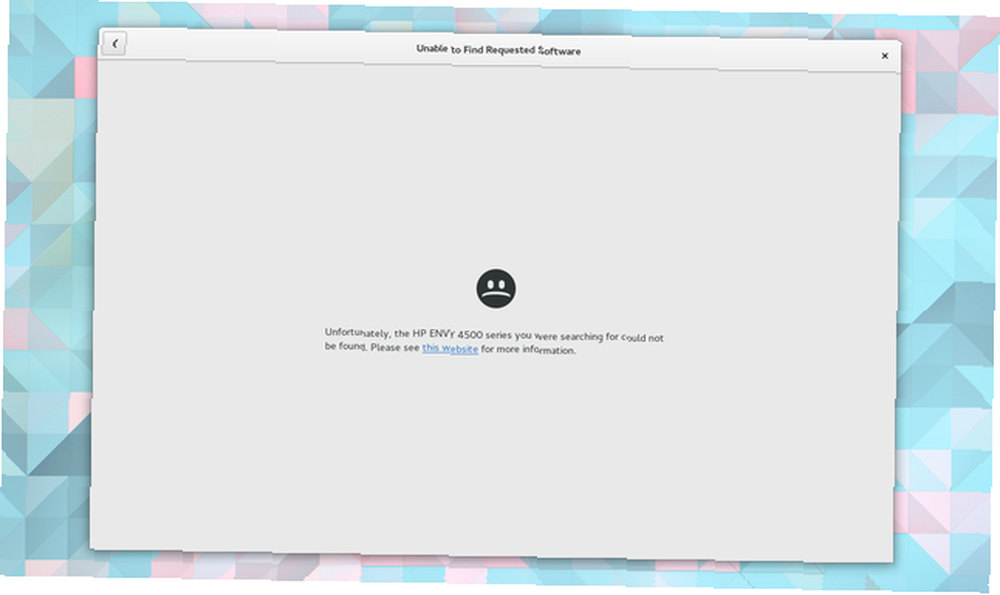
Vjerojatnost za to je sve manja. Pisači nisu najbrže razvijajući tehnološki oblik, a Linux dolazi s podrškom za mnoge uobičajene modele.
Tehnička podloga
Najčešće distribucije Linuxa koriste Common Unix Printing System (ukratko CUPS) za komunikaciju s pisačima i dobivanje piksela na zaslonu na papir. Ovih dana Apple pokreće projekt, tako da možete prepoznati iskustvo ako ste prešli s Mac OS X. CUPS komunicira s lokalnim i mrežnim pisačima pomoću protokola internetskog ispisa.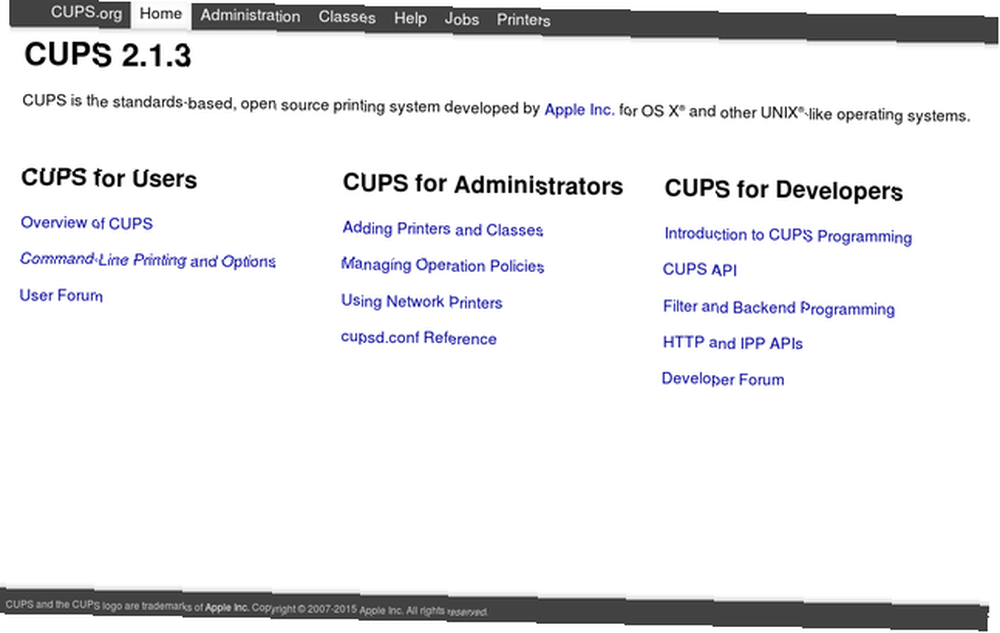
Obično možete pronaći način upravljanja pisačima u postavkama sustava, ali postoji i mogućnost upotrebe internetskog sučelja upisivanjem localhost: 631 u vaš preglednik.
Kako bi stvari trebale raditi
U idealnom slučaju, instalacija pisača trebala bi biti automatska i odvijati se u pozadini. Uključite pisač, idete ispisati dokument i vidjet ćete pisač kao jednu od opcija.
Da biste potvrdili je li pisač automatski dodan, idite na Postavke> Pisači. Trebali biste vidjeti ime vašeg pisača na lijevoj strani.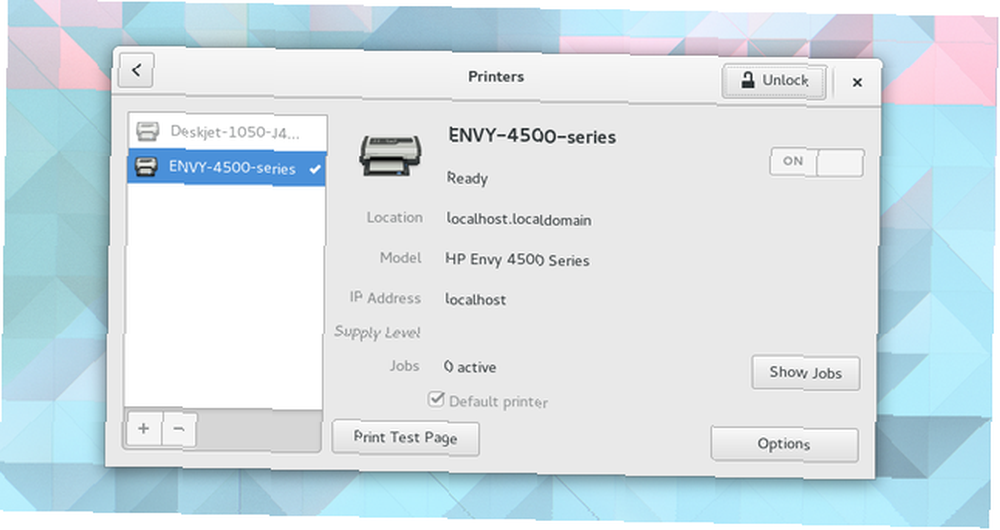
Instaliranje upravljačkog programa
Ako vaše računalo ne prepozna automatski vaš pisač, morat ćete potražiti upravljački program. Konkretno, tražite datoteku s opisom PostScript pisača (PPD). Ovo je opis mogućnosti vašeg pisača i potreban vam je za pokretanje.
Srećom, to što morate ići u lov na jednoga ne znači nužno da ste tamo teško.
Korištenje baze podataka Foomatic
Vjerojatno je da vaša distribucija Linuxa isporučuje s bazom podataka besplatnih upravljačkih programa pisača poznatih kao Footmatic. Smiješno je ime, čija povijest možete čitati o internetu.
Na primjer, za pretraživanje Foomatic-a pronađite upravljački program u Ubuntuu Postavke sustava> Pisači. Od tamo pritisnite + ili Dodati dugme. Odaberite svoj serijski ulaz i pritisnite Naprijed. Tada biste trebali vidjeti zaslon koji će vas upitati za odabir marke i modela vašeg pisača.
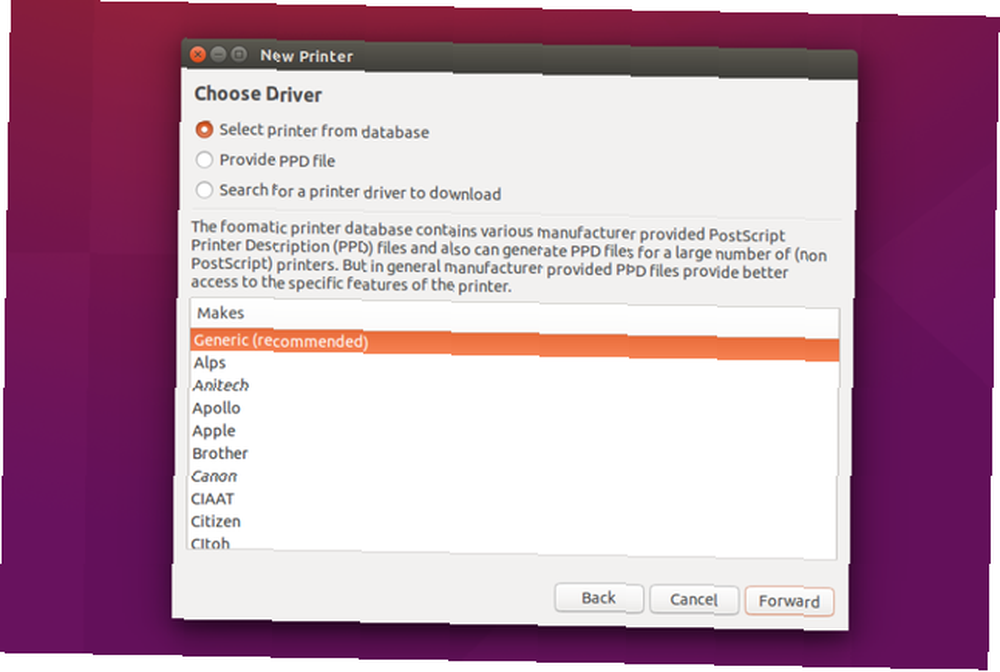
Ako ne vidite svoj točan model, možda će biti vrijedno odabrati najbližeg ako želite imati sreće.
Ugradnja PPD-a isporučenog od strane proizvođača
Kada baza podataka Foomatic nema ono što vam treba, sljedeća vam je mogućnost provjeriti web mjesto proizvođača pisača. Tamo možete pronaći PPD datoteku za CUPS.
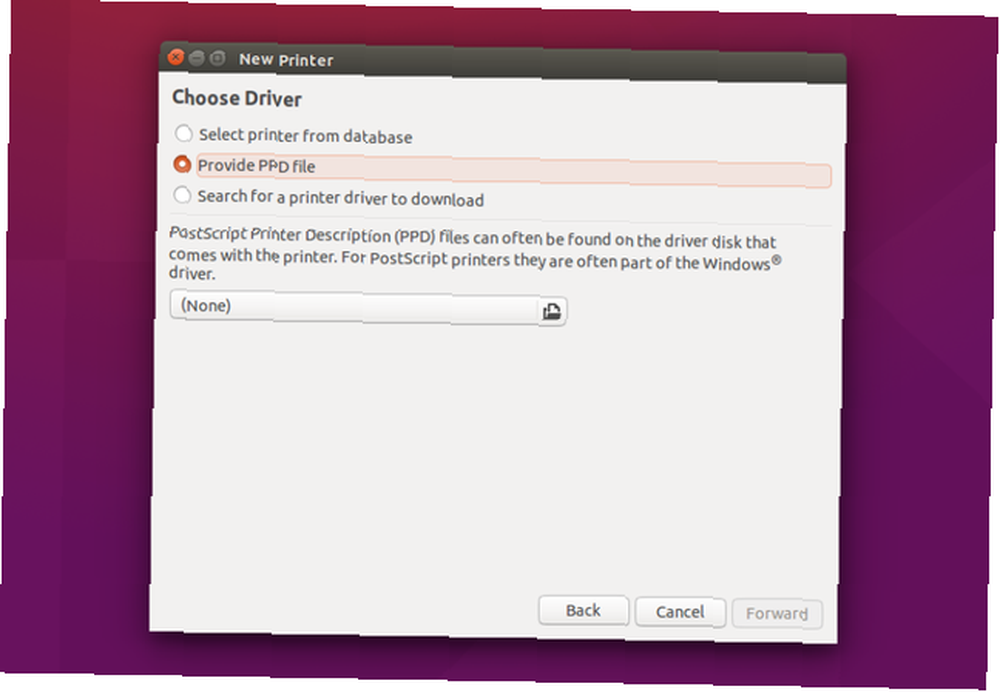
Proizvođači vam mogu pružiti druge upute ili instalacijske alate kako bi vam pomogli u tom procesu. Brother pruža upravljačke programe i naredbe kako bi printeri radili pod Linuxom. HP isporučuje Linux softver za obradu slike i ispis (HPLIP).
Kad ta metoda ne uspije, možete i pucati u bazu podataka OpenPrinting.org.
Dodavanje mrežnog pisača
Kao i kod USB kabela, ako ste pisač već konfigurirali za povezivanje s lokalnom mrežom 3 najlakša načina za dijeljenje pisača preko mreže 3 najlakša načina za dijeljenje pisača preko mreže Svoj jedan pisač možete zajednički koristiti više računala na lokalnoj mreži. Objašnjavamo kako to postaviti u sustavu Windows. Također vam prikazujemo alternativne načine dijeljenja vašeg pisača. , onda bi se trebao pojaviti kada tražite dostupne pisače.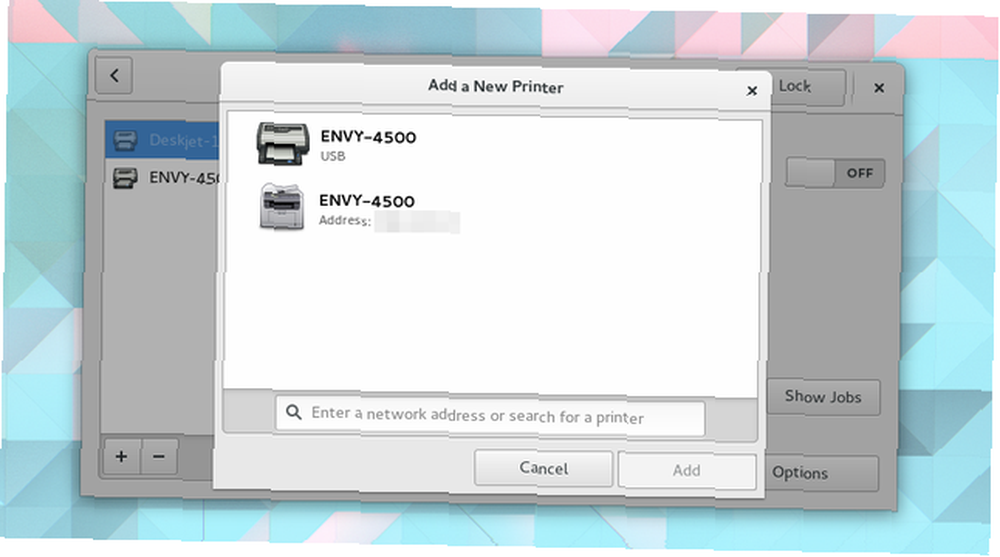
Ako to ne učini, došlo je vrijeme da se ruke zaprljate. CUPS web sučelje izgleda isto bez obzira na Linux radno okruženje koje preferirate (djeluje i na uređaju Raspbian Napravite vlastiti bežični pisač s Raspberry Pi napravite vlastiti bežični pisač s Raspberry Pi Manje kablova, fleksibilnost o tome gdje možete staviti svoj pisač - bežični ispis je win-win. Ako nemate stariji pisač. Raspberry Pi u pomoć!), idemo tamo.
U web sučelju CUPS pritisnite Dodavanje pisača i klasa ili uprava karticu na vrhu.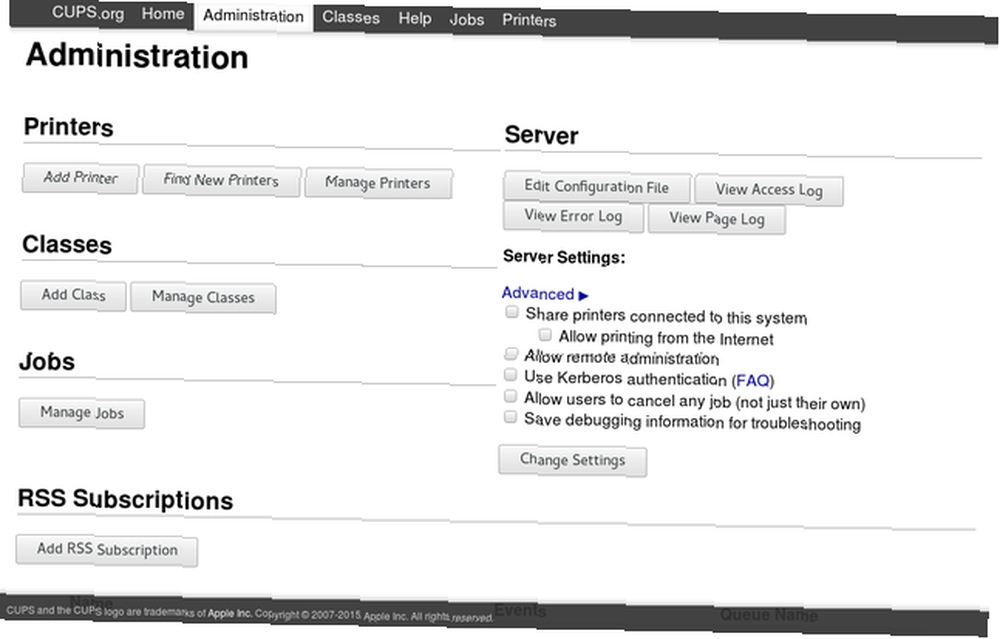
Zatim kliknite Dodajte pisač. CUPS će vas pitati za pristup root-u.
Na sljedećoj će se stranici naći pisači koje ste već konfigurirali za vaše računalo, drugi dostupni uređaji na vašoj mreži i mogućnosti dodavanja pisača koji CUPS nije mogao otkriti. Ako znate IP adresu vašeg pisača, s tim ćete najjednostavniji pristup Internet protokol za ispis. Zatim uđite
IPP: // ip_address / pisač / PRINTER_NAME… Mijenja se IP adresa i PRINTER_NAME na točne vrijednosti.
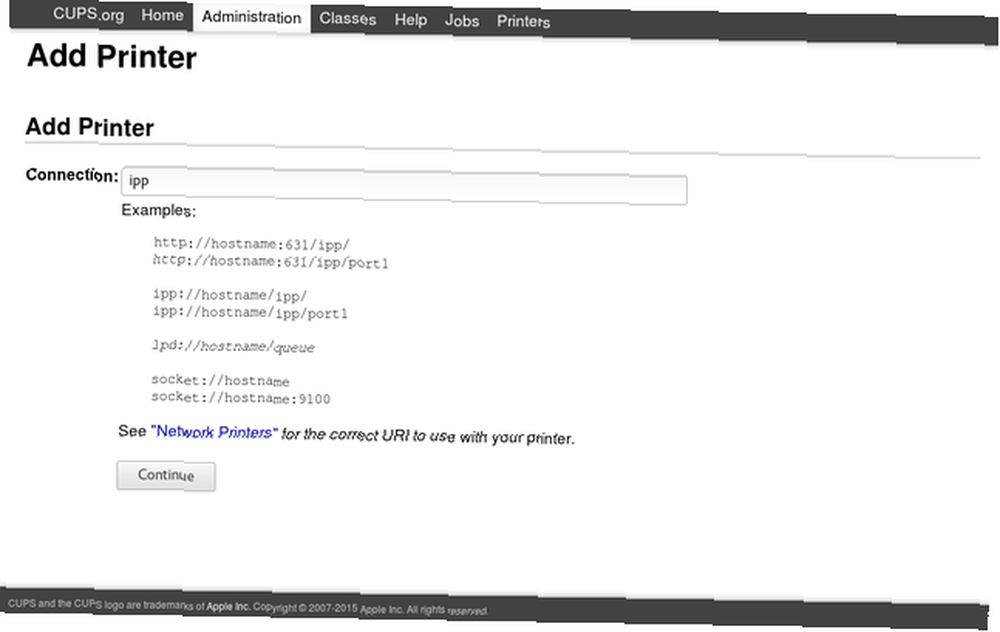
Većina pisača s mrežom omogućuje vam postavljanje IP adrese pomoću ugrađene upravljačke ploče, ali možda nemate tu mogućnost ili želite dodijeliti adresu na daljinu. Bilo kako bilo, to možete učiniti pomoću DHCP protokola. Zvuči složeno, ali samo trebate dodati kraj ispod na kraj /etc/dhcpd.conf datoteku, unoseći vlastita imena ili brojeve za ime računala, mac_address i ip_address.
domaćin hostname
hardverski ethernet Mac adresa;
fiksno-adresa IP adresa;
Provjerite je li ime računala koje ste koristili također navedeno u / etc / hosts datoteke ili registrirane na vašem DNS poslužitelju.
CUPS podržava i druge metode u slučaju da ne želite ići s DCHP.
Ovaj postupak funkcionira samo ako je vaš pisač već povezan s vašom mrežom. Ako imate stariju jedinicu povezanu putem kabla, možete je pretvoriti u bežični uređaj pomoću Raspberry Pi Napravite vlastiti bežični pisač s Raspberry Pi napravite svoj vlastiti bežični pisač s Raspberry Pi Manjim brojem kabela, fleksibilnost o tome gdje možete staviti vaš pisač - bežični ispis je win-win. Osim ako nemate stariji pisač. Raspberry Pi u pomoć! .
Foolproof rezervni plan
Pisači nemaju najbolji ugled. Oni se pokidaju, stalno im ponestane tinte, a kao što gore objašnjenje kaže, postavljanje nije uvijek jednostavno. No ovih dana postoje načini za izbjegavanje konfiguriranja pisača za rad sa svakim od vaših uređaja.
HP ePrint kompatibilni pisači pružaju vam adresu e-pošte i ispisuju sve dokumente ili slike poslane na tu adresu. Ovo funkcionira bez obzira koristite li radnu površinu ili mobilni telefon. Da, ovisite o tome koliko će HP stalno održavati uslugu, morate vjerovati da oni ne rade ništa s vašom e-poštom, a zadaci ispisa mogu potrajati neko vrijeme. Ove stvari na stranu, funkcioniraju bez obzira koristite li Linux, Windows, FreeBSD, Android, iOS, Ubuntu Touch ili staru verziju Maemo-a koji još uvijek vozi na Nokia N900, kojeg se ne biste mogli riješiti.
Slično iskustvo možete dobiti ako već imate uređaj konfiguriran za pokretanje s Apple AirPrint, Google Cloud Print i drugim sličnim uslugama.
Kad sve drugo ne uspije, uvijek možete pronaći nekoga tko će vam ispisati dokument. 5 načina za ispis dokumenata kada nemate kuću 5 načina za ispis dokumenata kada niste izvan kuće Kvalitetni poslovi ispisa kada ste u kući je lako. Ali što učiniti kad ste izvan kuće i trebate nešto otisnuti na vrijeme? , A ako za to nema vremena, možete barem ispisati u PDF i dokument spremiti za kasnije Kako ispisati u PDF s bilo koje platforme Kako ispisati u PDF s bilo koje platforme Trebate ispisati datoteku u PDF? Jednostavnije je nego što mislite, bez obzira koji uređaj koristite. Saželi smo sve vaše mogućnosti. .
Ispis je dovršen!
Pisači mogu predstavljati bol. Ali, što je možda iznenađujuće, ovo je jedno područje gdje bi vaše iskustvo na Linuxu moglo biti lakše nego što ste navikli drugdje. Mnogi se pisači uključuju u igru. Spajate svoje računalo i voila, ispisuje i skenira, nije potrebno prijeći prstom. Da je proces došao tako daleko, jedan je znak da je sada možda sjajno vrijeme da svoj radni tijek prebacite na Linux sve što vam je potrebno za migraciju vašeg kućnog ureda na Linux sve što vam je potrebno za migraciju vašeg kućnog ureda na Linux. Zbog toga mnogi korisnici traže prelazak na Linux. Ako ste jedan od njih, poželjet ćete čitati dalje. Razgovarat ćemo o načinu kretanja ... .
Nažalost, još uvijek postoji mračna strana korištenja pisača na Linuxu. Jesi li bio tamo? Jeste li ikada morali ručno uređivati datoteke da bi stvari funkcionirale? Jeste li imali pisač koji jednostavno nije bio podržan? Ili su vaši pisači uvijek radili izvrsno? Podijelite s nama svoje priče o uspjehu ili frustraciji!











